Illustrator绘制扁平化风格的小清新图标(3)
文章来源于 站酷,感谢作者 呆呆志 给我们带来经精彩的文章!设计教程/矢量教程/Illustrator教程2017-08-22
5)和浆果一样。加个背景和投影。 step 3:画个蜡烛。 1)画一个30*5px的椭圆。然后再画一个30*30px的正方形。复制一个椭圆,放到下面,改变颜色。组成蜡烛的身体。 2)画流出来的蜡。(蜡烛总是让我想起些。。。)画一
5)和浆果一样。加个背景和投影。
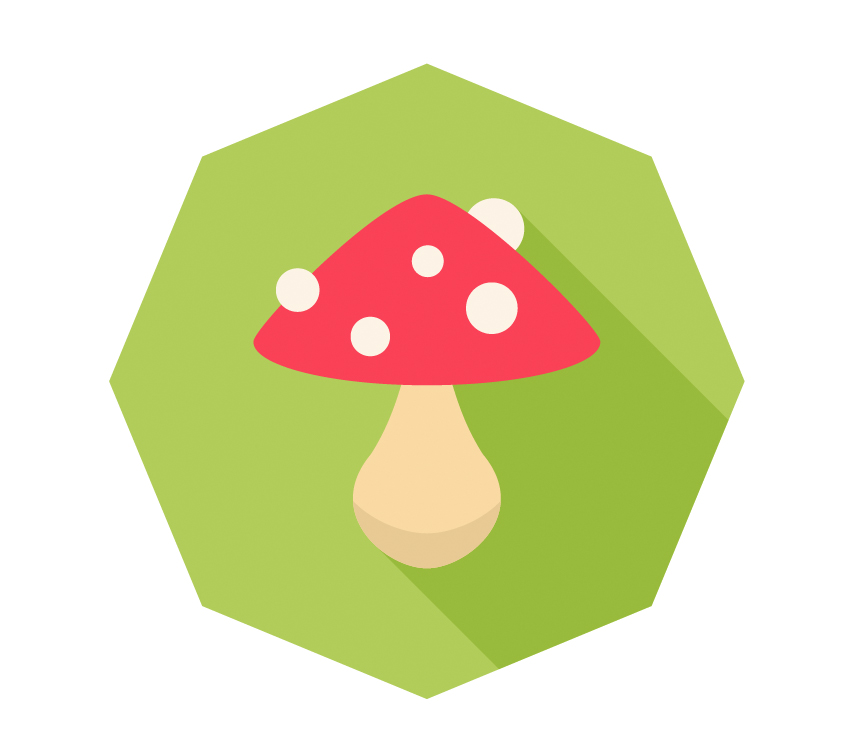
step 3:画个蜡烛。
1)画一个30*5px的椭圆。然后再画一个30*30px的正方形。复制一个椭圆,放到下面,改变颜色。组成蜡烛的身体。
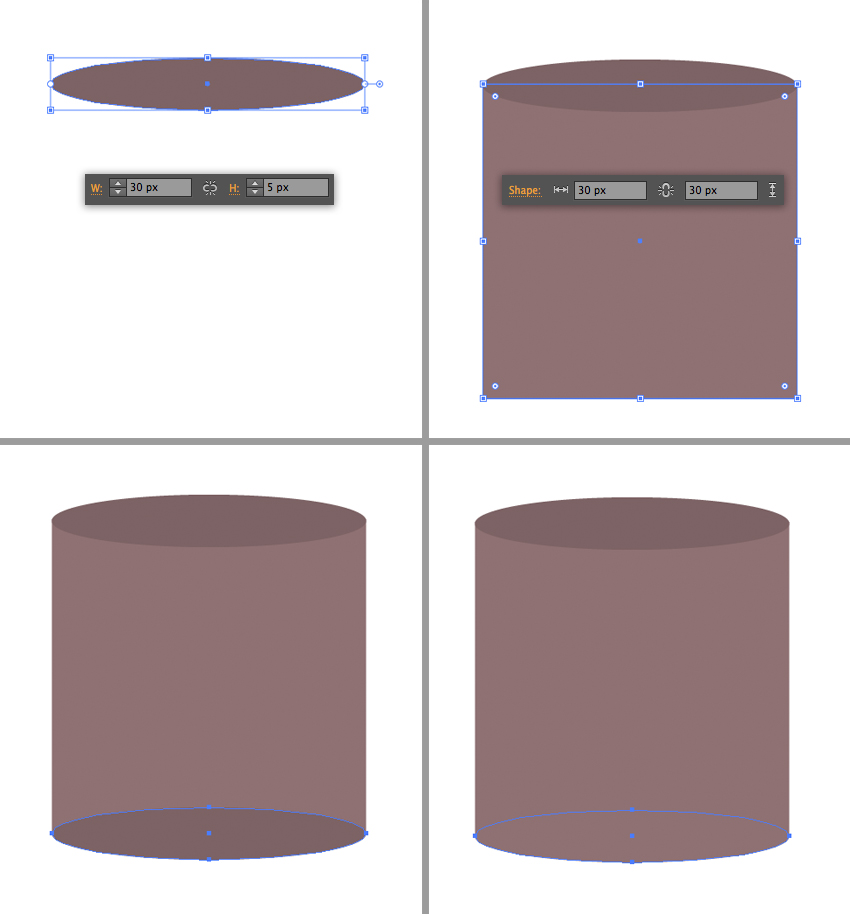
2)画流出来的蜡。(蜡烛总是让我想起些。。。)画一个5*23px的矩形,然后右键--变换--移动--角度0°,水平距离5px--复制。然后ctrl+d复制5次。我们就有了7个副本。(注意是7个哦,虽然超出了蜡烛的位置)然后我们把7个矩形选中,强行将他们的宽改为30px。接着改变这些矩形的长度。合并。拉圆。
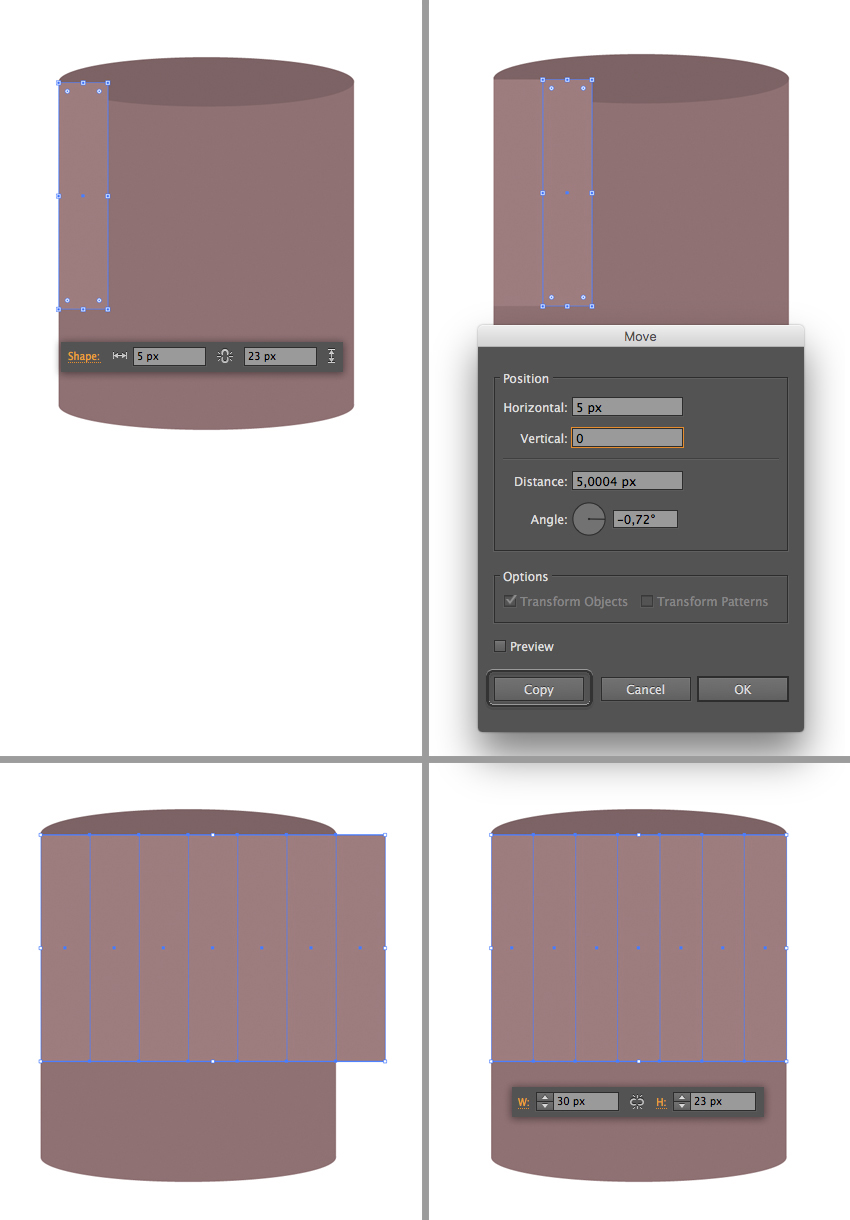
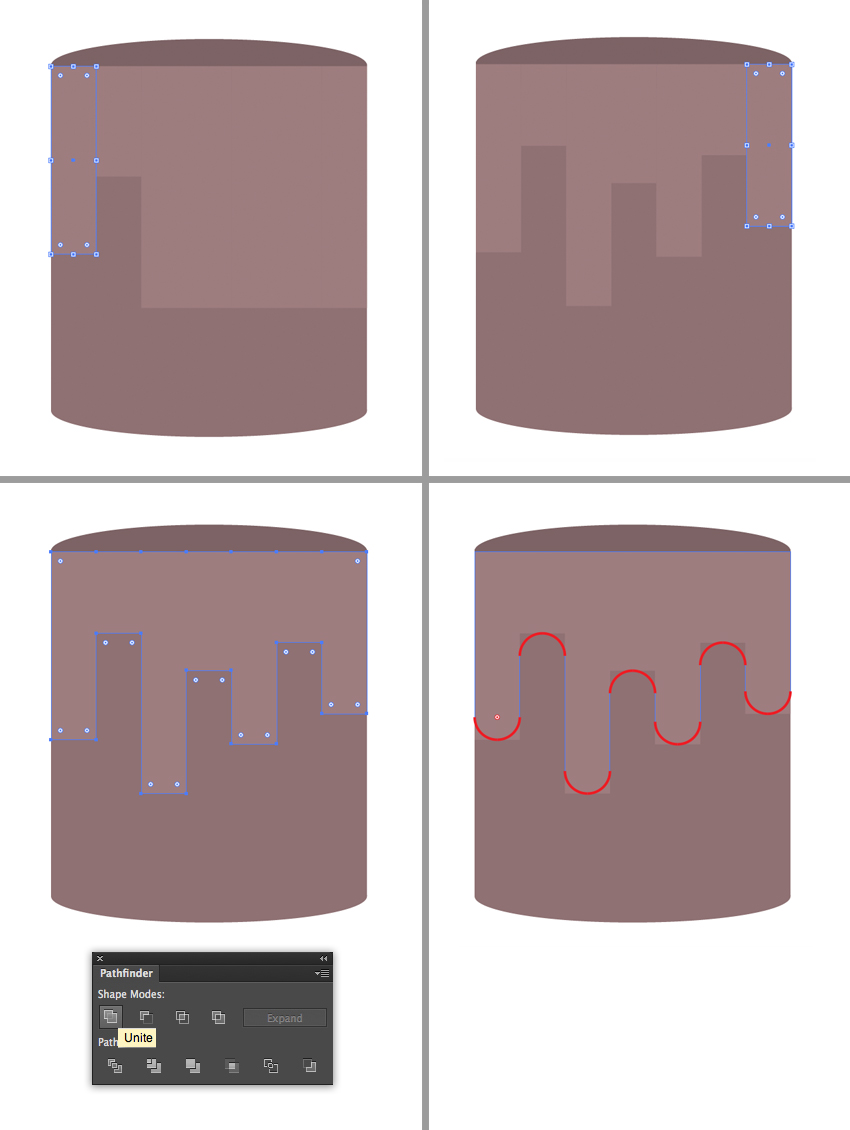
3)画火焰。同样椭圆共工具画个椭圆,然后使用锚点工具将上面变尖。复制一个。改变颜色。注意调整一下。
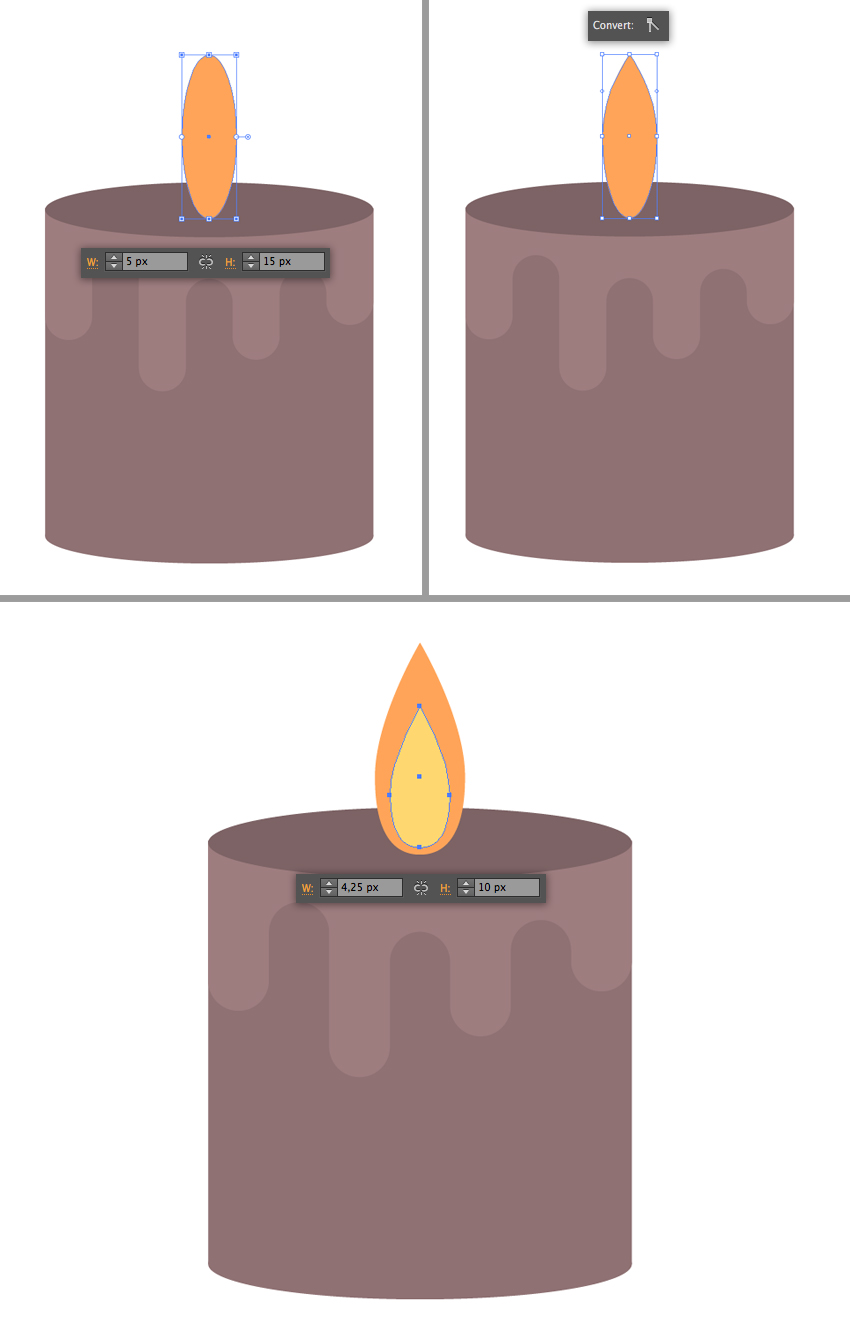
4)加背景和投影。
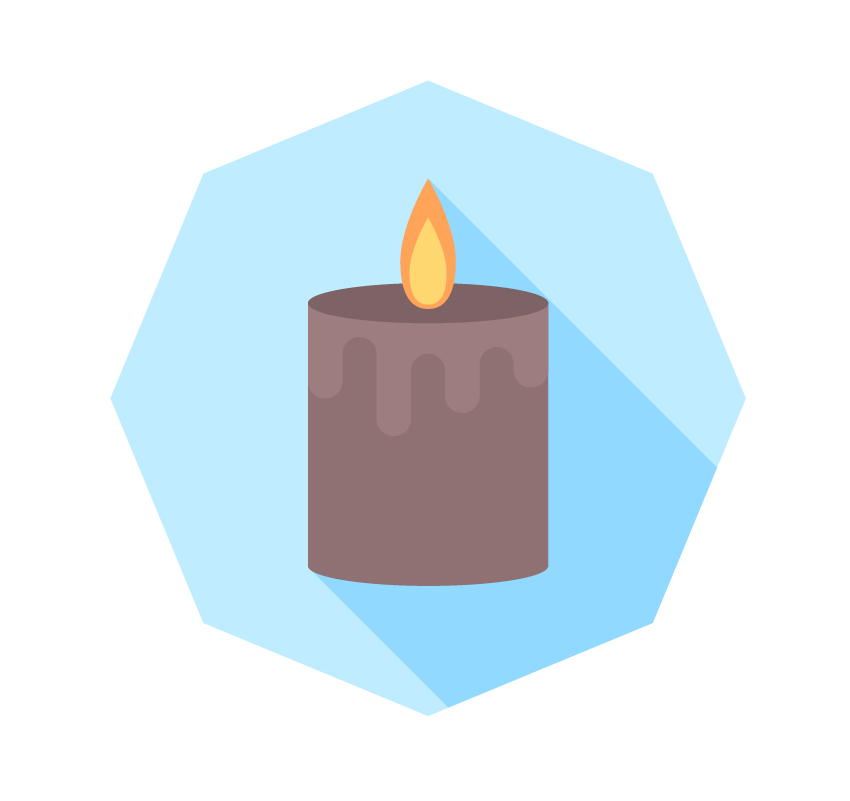
step 4 :画一根羽毛。
1)画一个15*40px的椭圆,然后效果--变形--弧,数值如下,然后扩展外观。
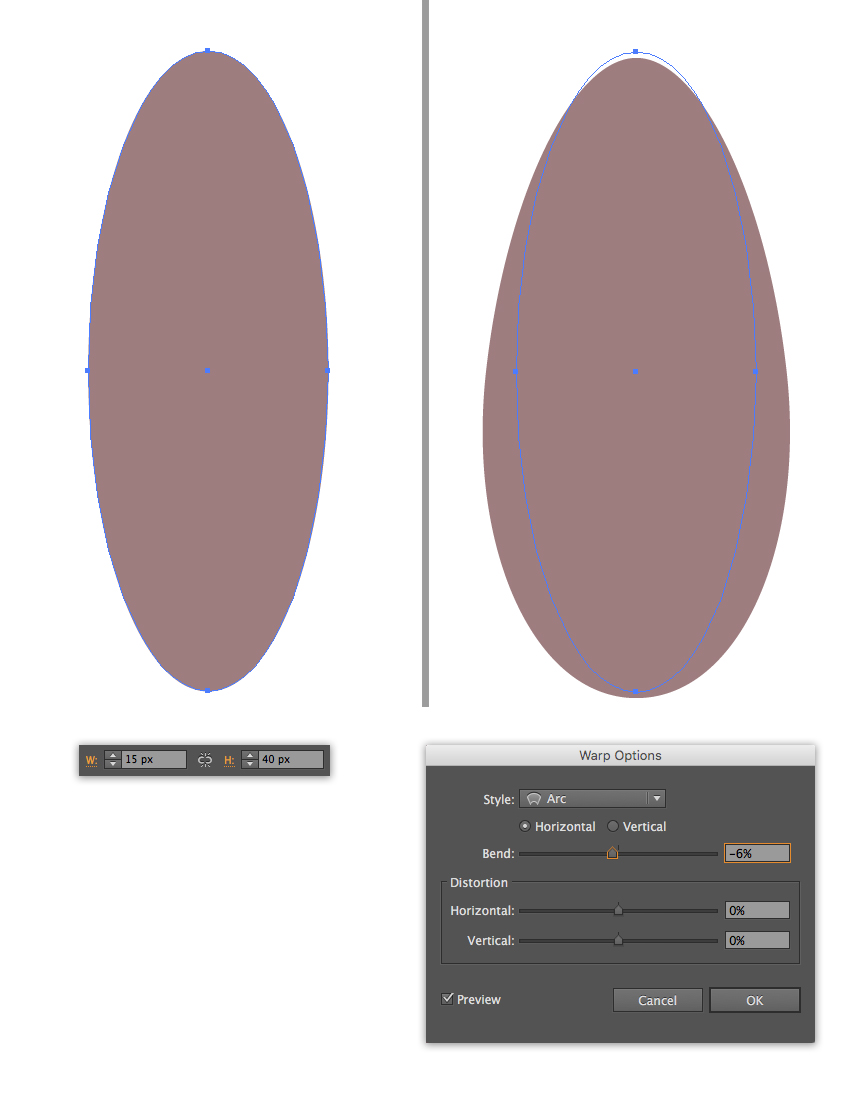
2)用钢笔工具画几个三角形,然后减去顶层得到羽毛的缺口。
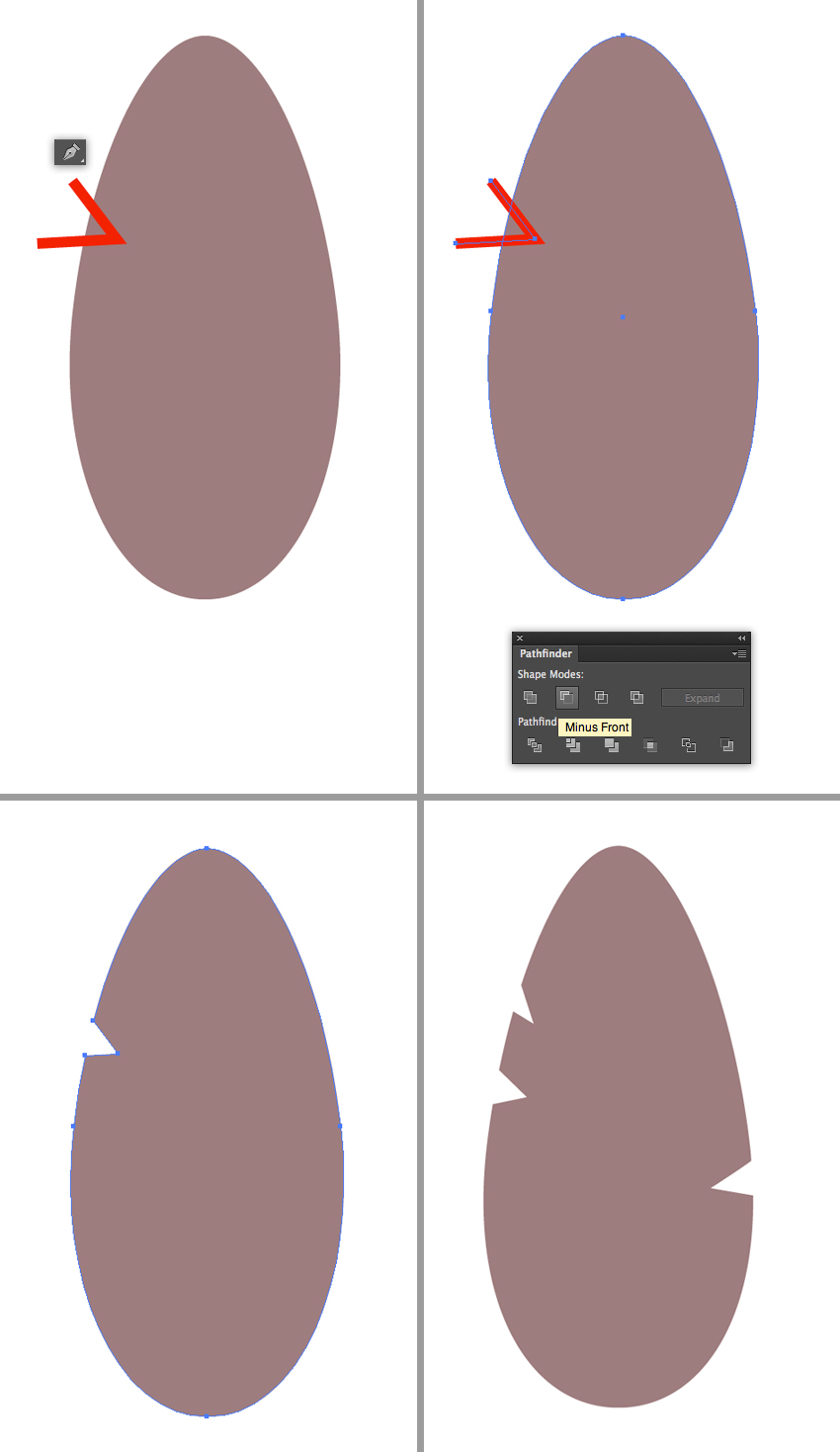
 情非得已
情非得已
推荐文章
-
 Illustrator绘制扁平化风格的建筑图2020-03-19
Illustrator绘制扁平化风格的建筑图2020-03-19
-
 Illustrator制作扁平化风格的电视机2020-03-18
Illustrator制作扁平化风格的电视机2020-03-18
-
 Illustrator绘制渐变风格的建筑场景插画2020-03-12
Illustrator绘制渐变风格的建筑场景插画2020-03-12
-
 佩奇插画:用AI绘制卡通风格的小猪佩奇2019-02-26
佩奇插画:用AI绘制卡通风格的小猪佩奇2019-02-26
-
 插画设计:AI绘制复古风格的宇航员海报2019-01-24
插画设计:AI绘制复古风格的宇航员海报2019-01-24
-
 房屋插画:AI绘制圣诞节主题的房屋插画2019-01-21
房屋插画:AI绘制圣诞节主题的房屋插画2019-01-21
-
 圣诞插画:AI绘制简约风格圣诞节插画2019-01-21
圣诞插画:AI绘制简约风格圣诞节插画2019-01-21
-
 灯塔绘制:AI绘制的灯塔插画2019-01-21
灯塔绘制:AI绘制的灯塔插画2019-01-21
-
 时尚船锚:AI绘制鲜花装饰的船锚图标2019-01-18
时尚船锚:AI绘制鲜花装饰的船锚图标2019-01-18
-
 扁平宝箱图形:AI绘制游戏中常见的宝箱2019-01-18
扁平宝箱图形:AI绘制游戏中常见的宝箱2019-01-18
热门文章
-
 Illustrator制作复古风格的邮票效果2021-03-10
Illustrator制作复古风格的邮票效果2021-03-10
-
 Illustrator制作复古风格的邮票效果
相关文章2112021-03-10
Illustrator制作复古风格的邮票效果
相关文章2112021-03-10
-
 Illustrator绘制扁平化风格的室内效果图
相关文章15042020-03-19
Illustrator绘制扁平化风格的室内效果图
相关文章15042020-03-19
-
 Illustrator绘制扁平化风格的建筑图
相关文章7132020-03-19
Illustrator绘制扁平化风格的建筑图
相关文章7132020-03-19
-
 Illustrator制作扁平化风格的电视机
相关文章5132020-03-18
Illustrator制作扁平化风格的电视机
相关文章5132020-03-18
-
 Illustrator制作卡通风格的法国建筑图
相关文章6122020-03-18
Illustrator制作卡通风格的法国建筑图
相关文章6122020-03-18
-
 Illustrator绘制扁平化风格的办公室插画
相关文章9502020-03-12
Illustrator绘制扁平化风格的办公室插画
相关文章9502020-03-12
-
 Illustrator绘制渐变风格的建筑场景插画
相关文章2072020-03-12
Illustrator绘制渐变风格的建筑场景插画
相关文章2072020-03-12
-
 标志设计:用AI制作2.5D风格的LOGO图标
相关文章26042019-04-16
标志设计:用AI制作2.5D风格的LOGO图标
相关文章26042019-04-16
